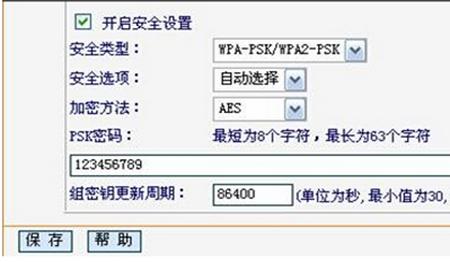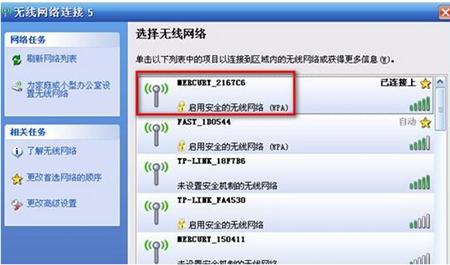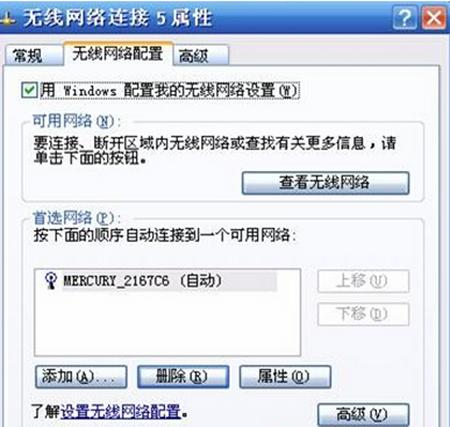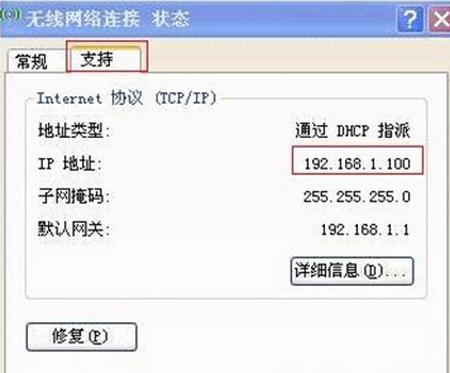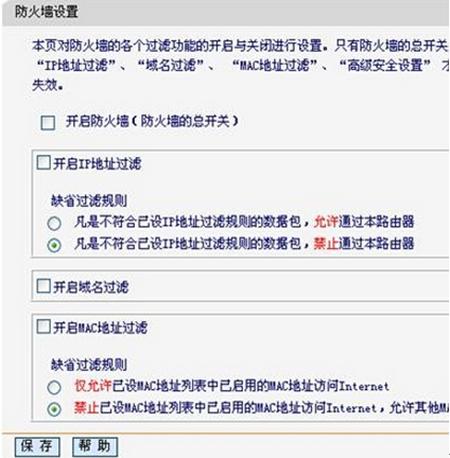路由器设置正常却连不上无线如何办?
发布时间:2023-12-16 文章来源:xp下载站 浏览:
| 网络技术是从1990年代中期发展起来的新技术,它把互联网上分散的资源融为有机整体,实现资源的全面共享和有机协作,使人们能够透明地使用资源的整体能力并按需获取信息。资源包括高性能计算机、存储资源、数据资源、信息资源、知识资源、专家资源、大型数据库、网络、传感器等。 当前的互联网只限于信息共享,网络则被认为是互联网发展的第三阶段。 具体的排除故障方法: 一、将无线连接的IP地址、DNS地址改为自动获取 1)右键“网上邻居”选择“属性”,进入“网络连接”页面。 2)双击“无线网络连接”,进入“无线网络连接状态”界面。 3)单击“属性”按钮,进入“无线网络连接属性”界面。 4)选择无线网络连接的“Internet 协议(TCP/IP)”,点击“属性”,将“IP地址”和“DNS”改为自动获取。 二、检查无线网卡端配置是否与前端路由器配置一致 1) 有线进入路由器管理界面,查看无线路由器的无线安全设置。如下图所示,路由器中采用的是WPA-PSK加密方式。
2)在“无线网络连接”中查看无线网络,观察搜索到的无线网络是否进行了加密设置。下图为一个WPA加密的无线网络。
3)点击“更改高级设置”,进入无线网络连接“属性”页面,并在“首选网络”中删除不相关的无线网络配置。
4)选择您的无线网络名称,点击“属性”,在无线网络密钥中核对网络验证是否与路由器中加密方式一致。如果不一致,请先修改验证方式,再重新输入正确的网络密钥。
三、此时查看无线连接是否获取到了IP地址,如下图,连接成功后动态获取到一个IP地址。
四、检查路由器防火墙中过滤规则是否过滤了该无线网卡。如果设置了过滤规则,则建议先将防火墙关闭进行测试。
网络的神奇作用吸引着越来越多的用户加入其中,正因如此,网络的承受能力也面临着越来越严峻的考验―从硬件上、软件上、所用标准上......,各项技术都需要适时应势,对应发展,这正是网络迅速走向进步的催化剂。 |
相关文章
下一篇:vst全聚合如何添加频道
本类教程排行
系统热门教程
本热门系统总排行